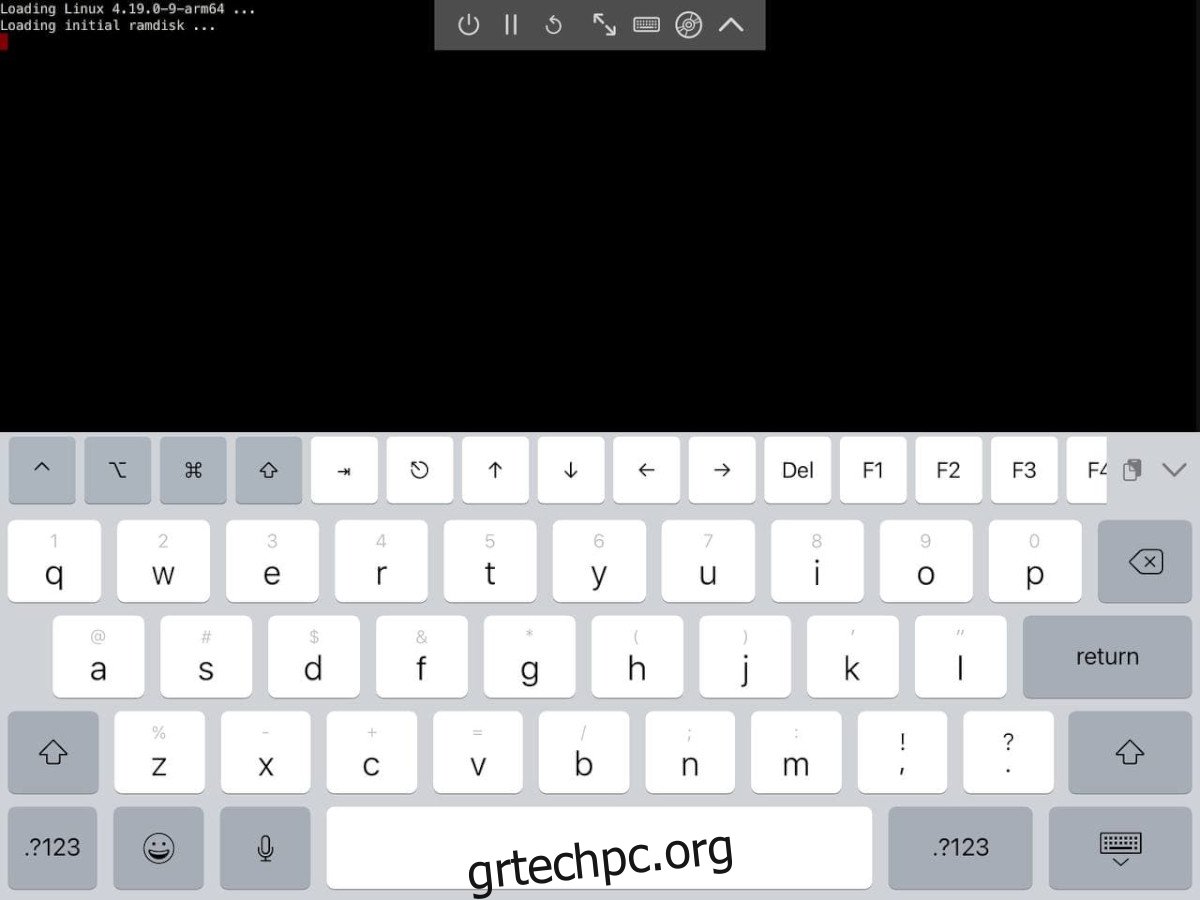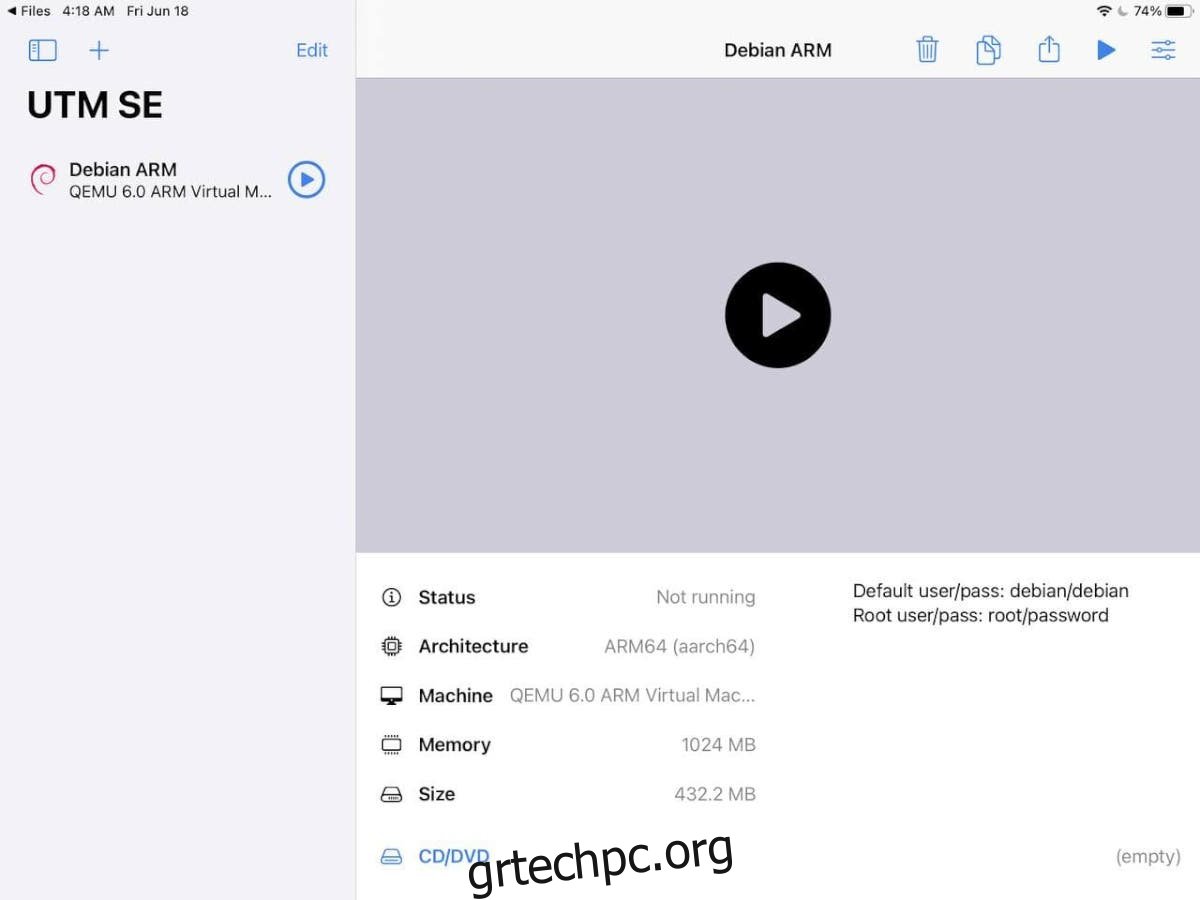Χρησιμοποιείτε ένα Apple iPad ως κύριο φορητό υπολογιστή σας; Θα θέλατε να μπορούσατε να εκτελέσετε Linux σε αυτό για σκοπούς ανάπτυξης ή άλλα πράγματα; Αποδεικνύεται, με λίγη δουλειά, είναι δυνατό να τρέξει το Linux σε ένα iPad μέσω εικονικοποίησης. Δείτε πώς να το ρυθμίσετε.
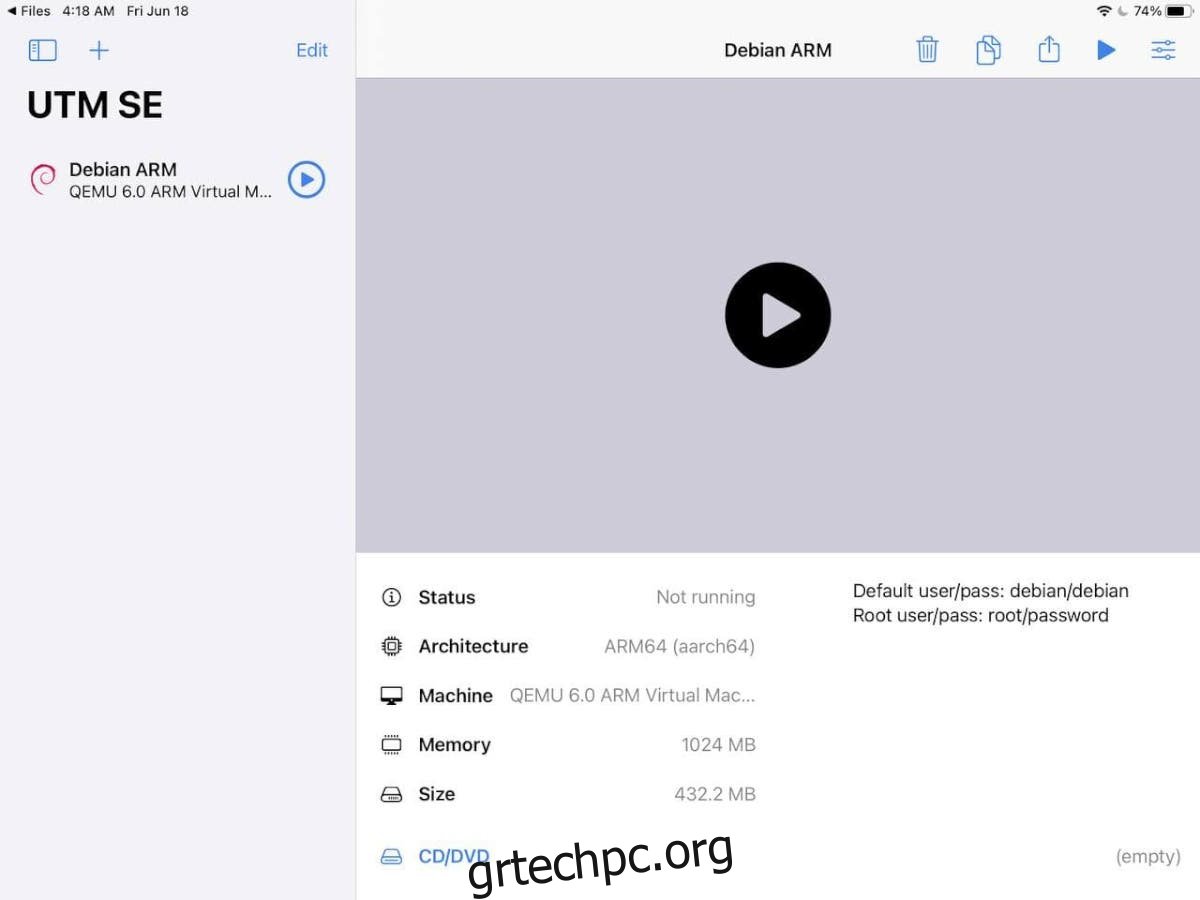
Πίνακας περιεχομένων
Απαιτήσεις
Για να εκτελέσετε Linux στο iPad σας, πρέπει να πληρούνται ορισμένες απαιτήσεις. Για αρχή, θα χρειαστείτε μια τρέχουσα έκδοση του λειτουργικού συστήματος iPad. Ο εξομοιωτής VM δεν απαιτεί τροποποίηση ή παραποίηση του iPad σας με οποιονδήποτε τρόπο, αλλά πρέπει να έχει το νεότερο τσιπ μέσα (A12 Bionic).
Εάν δεν έχετε πρόσφατο iPad με το τσιπ A12, εσείς Απρίλιος μπορείτε επίσης να το ξεπεράσετε χωρίς να το τροποποιήσετε, εάν χρησιμοποιείτε παλαιότερη έκδοση του iPad OS. ωστόσο, τα αποτελέσματά σας Απρίλιος ποικίλλω.
Εκτός από το πρόσφατο iPad, θα χρειαστείτε επίσης Windows 10 ή macOS για να πραγματοποιήσετε την αρχική εγκατάσταση, καθώς και ένα καλώδιο USB σε Lightning. Εάν είστε χρήστης Linux, μπορείτε να εγκαταστήσετε τα Windows 10 σε VM και να χρησιμοποιήσετε μια διέλευση USB για να μετακινηθείτε χρησιμοποιώντας τα Windows στο σύστημά σας.
Τέλος, βεβαιωθείτε ότι έχετε εγκατεστημένο το πιο πρόσφατο iTunes σε Windows ή Mac OS. Εσείς Απρίλιος πρέπει επίσης να είναι εγκατεστημένο το Apple iCloud στο σύστημά σας.
Εγκατάσταση του Alt Store στα Windows
Τώρα που έχουμε εξετάσει τις απαιτήσεις για τη ρύθμιση του Linux σε ένα iPad, μπορούμε να ξεκινήσουμε τη διαδικασία εγκατάστασης. Για να ξεκινήσετε, θα χρειαστεί να ρυθμίσετε το Alt Store στο iPad σας. Το Alt Store είναι ένα δωρεάν εναλλακτικό κατάστημα εφαρμογών που μπορείτε να χρησιμοποιήσετε για να φορτώσετε IPA (αρχεία εφαρμογής Apple) στη συσκευή σας.
Λάβετε υπόψη ότι το Alt Store πρέπει να ενεργοποιεί εκ νέου στο iPad σας κάθε επτά ημέρες, εκτός εάν πληρώνετε για έναν λογαριασμό προγραμματιστή Apple και ξεκλειδώνετε τα IPA sideloading για ένα χρόνο τη φορά. Η επανενεργοποίηση του Alt Store και των πλευρικών εφαρμογών σας κάθε επτά ημέρες μπορεί να είναι ενοχλητική, αλλά είναι καλύτερο από το να ακυρώσετε την εγγύηση του iPad.
Για να ξεκινήσετε την εγκατάσταση του Alt Store στο iPad σας, μεταβείτε στον επίσημο ιστότοπο του Alt Store. Μόλις βρεθείτε στον ιστότοπο, βρείτε την περιοχή “Λήψη AltServer για” και κάντε κλικ στα Windows (Beta) ή στο macOS εάν χρησιμοποιείτε Mac.
Κατεβάστε και εγκαταστήστε τον AltServer στον υπολογιστή σας (ή VM εάν χρησιμοποιείτε Linux). Η εγκατάσταση δεν θα διαρκέσει πολύ. Όταν ολοκληρωθεί η εγκατάσταση, προχωρήστε στο επόμενο μέρος του οδηγού.
Χρήση AltServer για εγκατάσταση UTM
Επί του παρόντος, ο μόνος τρόπος με τον οποίο ένας χρήστης iPad μπορεί να χρησιμοποιήσει το Linux είναι με UTM, ένα εξελιγμένο εργαλείο εικονικοποίησης για Mac/iOS/iPad OS. Είναι συναρπαστικό και μπορεί να τρέξει τους περισσότερους τύπους λειτουργικών συστημάτων χωρίς κανένα πρόβλημα.
Θα χρειαστεί να κάνετε μη αυτόματη λήψη του αρχείου UTM IPA στο iPad σας και να το φορτώσετε μέσω του Alt Store για να το αποκτήσετε στο iPad σας, ώστε να μπορείτε να το χρησιμοποιήσετε για να εγκαταστήσετε το Linux. Για λήψη του αρχείου IPA, κάντε κλικ εδώ.
Σημείωση: χρησιμοποιούμε το UTM SE (αργή έκδοση) για πλευρική φόρτωση, καθώς έχει την καλύτερη συμβατότητα. Ωστόσο, μπορείτε επίσης να λάβετε το κανονικό αρχείο IPA εδώ αν προτιμάς.
Εγκατάσταση
Για εγκατάσταση, συνδέστε το iPad σας σε Windows, Mac OS ή Windows VM σε Linux με το καλώδιο φωτισμού USB. Στη συνέχεια, ξεκλειδώστε το iPad για να «εμπιστευτείτε» τον υπολογιστή σας. Πρέπει να εμπιστευτείτε το μηχάνημά σας για να λειτουργήσει.
Αφού εμπιστευτείτε το iPad στον υπολογιστή σας, εκκινήστε τον “AltServer” στον υπολογιστή σας και θα πρέπει να ανοίξει ως εικονίδιο στη γραμμή ειδοποιήσεων στα Windows. Από εκεί, κάντε κλικ στο εικονίδιο, επιλέξτε «Install Alt Store» με το ποντίκι και περιμένετε να εγκαταστήσει ο υπολογιστής σας το Alt Store στο iPad σας.
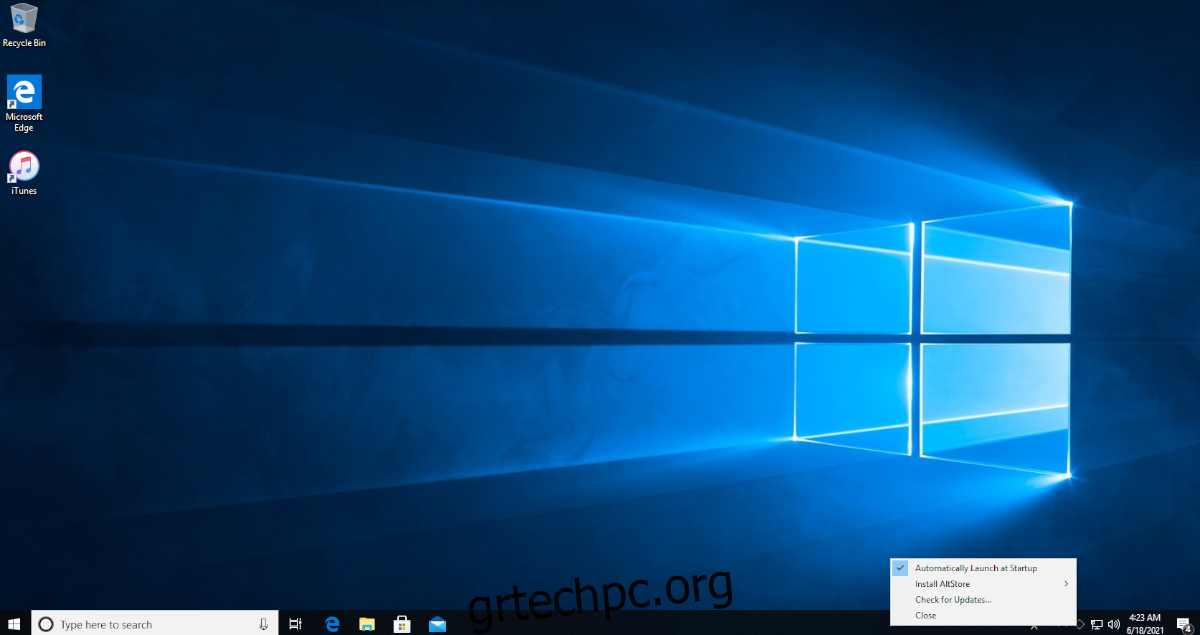
Τώρα που έχει εγκατασταθεί το Alt Store, πρέπει να το «εμπιστευτείτε» ως εφαρμογή στο iPad σας, καθώς είναι πλευρική φόρτωση. Για να το κάνετε αυτό, ανοίξτε την εφαρμογή Ρυθμίσεις στο iPad. Μεταβείτε στα Γενικά > Διαχείριση συσκευής. Πατήστε την εφαρμογή και επιλέξτε Trust.
Όταν το Alt Store είναι ανοιχτό, διατηρήστε το iPad σας συνδεδεμένο στον υπολογιστή σας. Στη συνέχεια, ενώ είναι ακόμα συνδεδεμένο, ανοίξτε την εφαρμογή Alt Store και κάντε κλικ στο «Οι εφαρμογές μου Από εκεί, κάντε κλικ στο εικονίδιο + στην αριστερή γωνία.
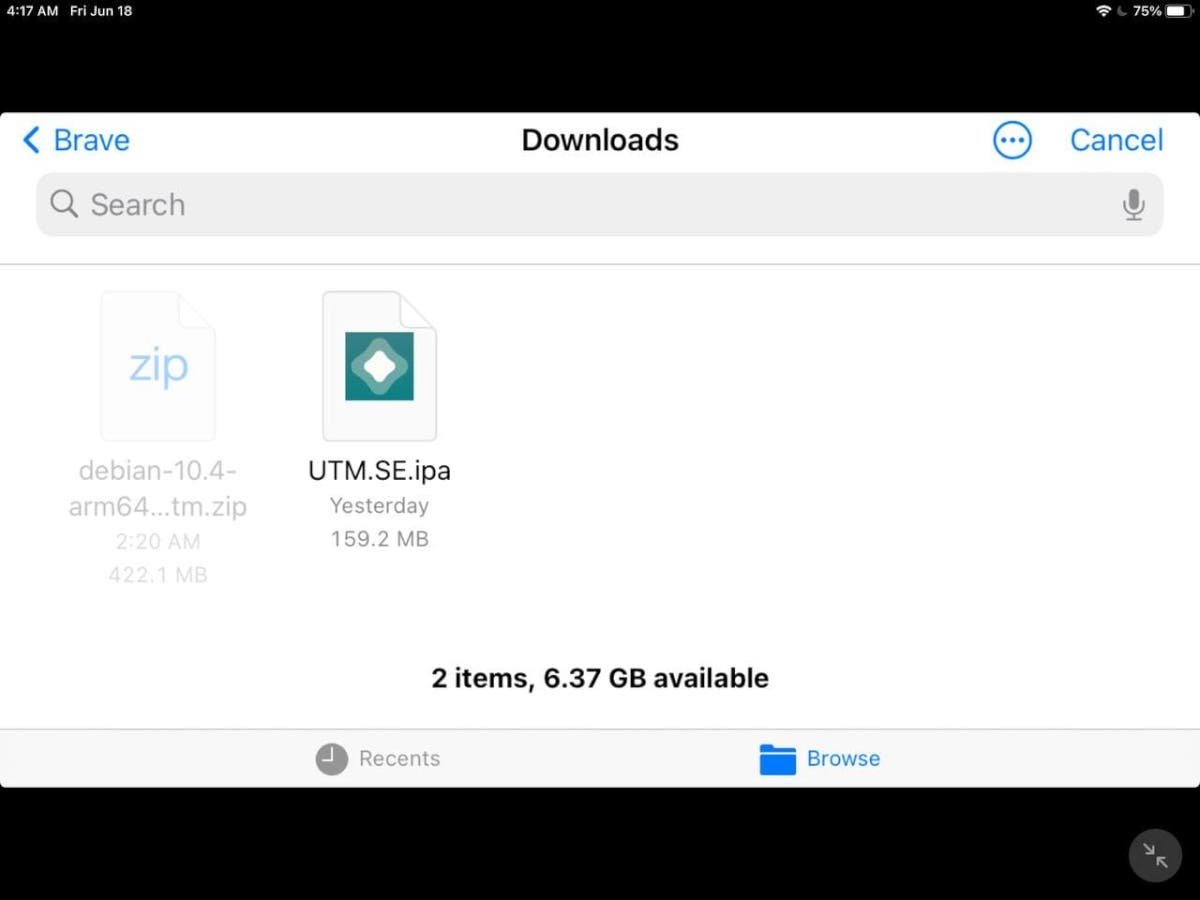
Αφού κάνετε κλικ στο εικονίδιο +, αναζητήστε το αρχείο UTM SE ή UTM IPA που έχετε λάβει στο iPad σας και πατήστε πάνω του για να το εγκαταστήσετε. Θυμήσου; η εγκατάσταση Απρίλιος αφιερώστε λίγο χρόνο, γι’ αυτό κάντε υπομονή και μην αποσυνδέετε το iPad σας.
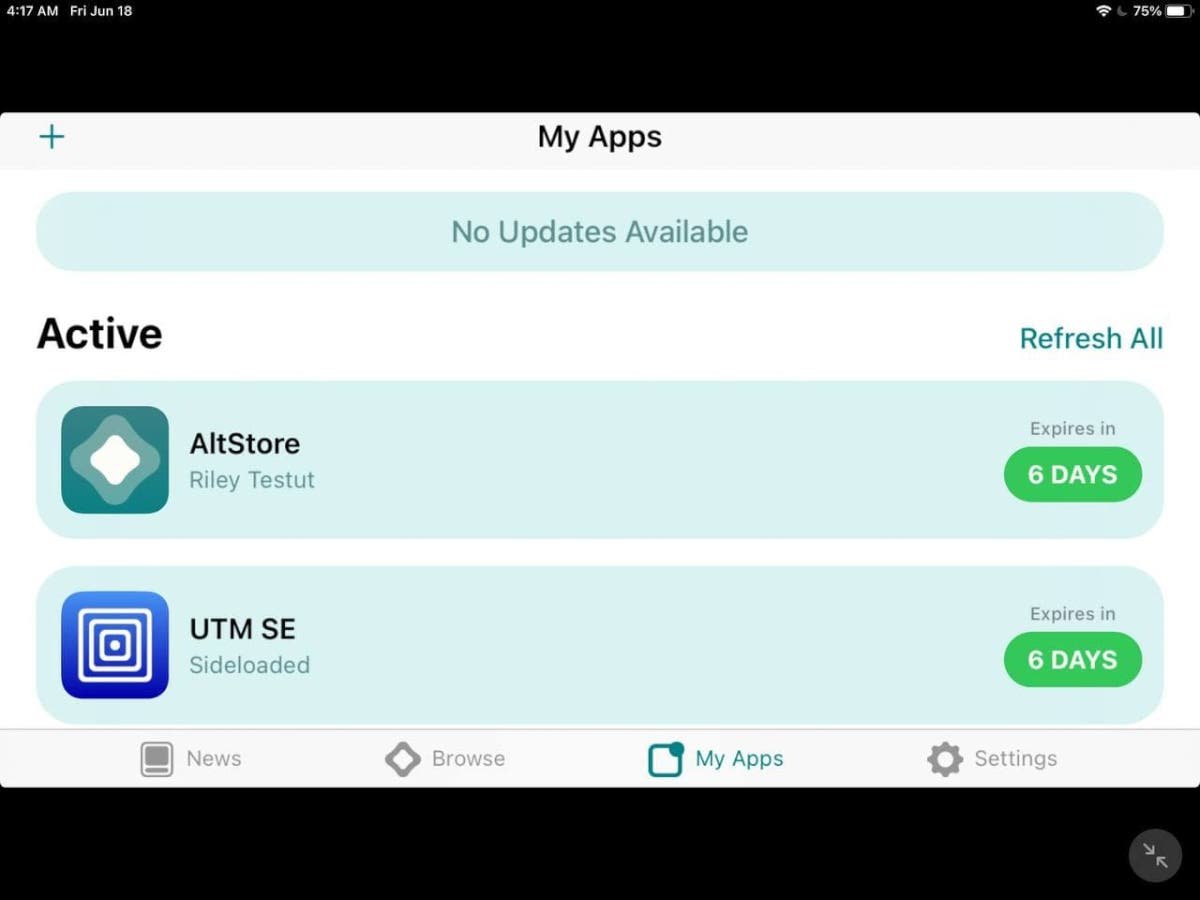
Όταν ολοκληρωθεί η εγκατάσταση, αποσυνδέστε το iPad σας και εκκινήστε το UTM για να αρχίσετε να χρησιμοποιείτε το Linux!
Εγκατάσταση Linux στο iPad
Τώρα που το UTM έχει φορτωθεί στο iPad σας, ήρθε η ώρα να λειτουργήσει το Linux. Για να λειτουργήσει το Linux, κάντε τα εξής.
Βήμα 1: Πατήστε στο κουμπί «Περιήγηση στη συλλογή UTM» για να προβάλετε προδιαμορφωμένες εικονικές μηχανές για UTM στο iPad. Όταν βρείτε αυτό που σας αρέσει, κατεβάστε το στο iPad.
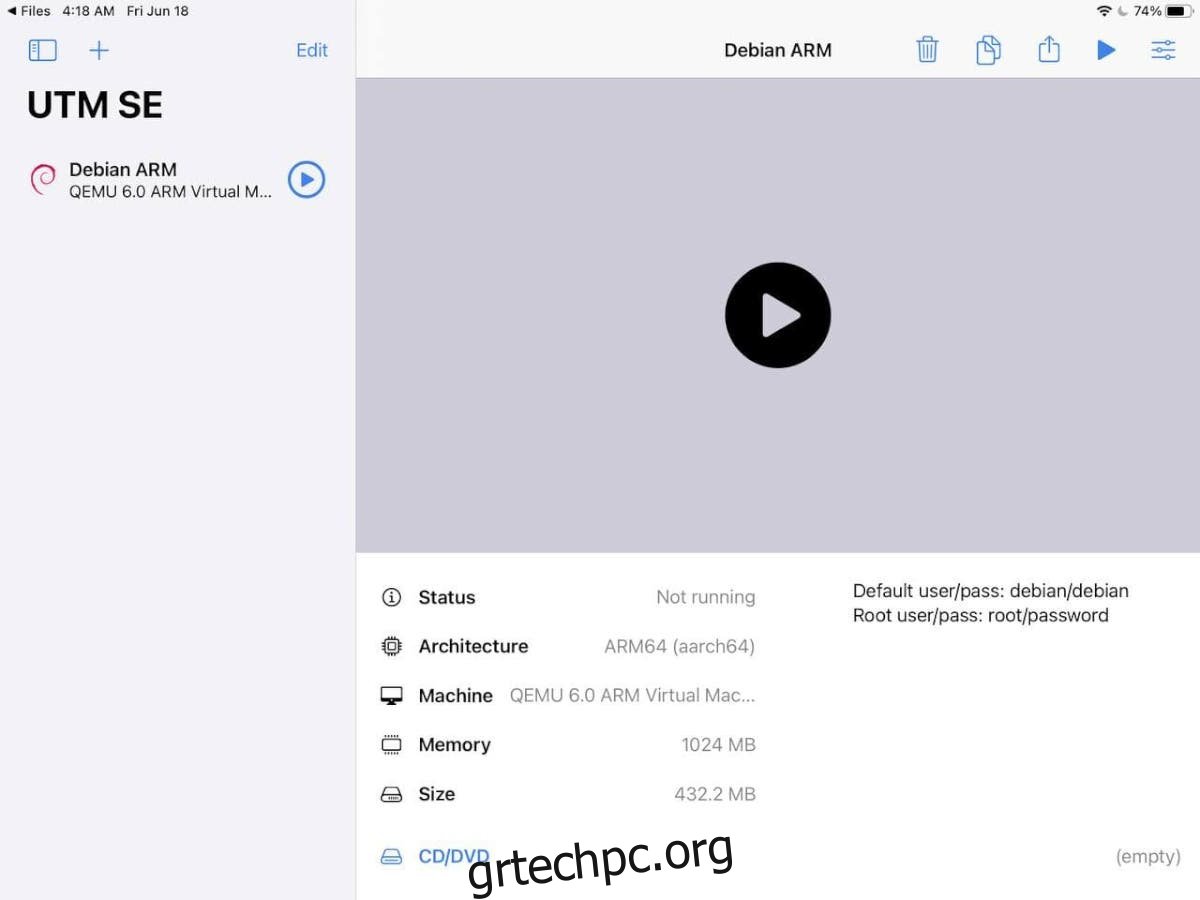
Βήμα 2: Ανοίξτε την εφαρμογή iPad OS Files και εξαγάγετε το αρχείο ZIP. Στη συνέχεια, πατήστε στο αρχείο UTM μέσα στην εφαρμογή Αρχεία iPad OS. Όταν πατήσετε στο αρχείο UTM, θα γίνει αυτόματη εισαγωγή στην εφαρμογή UTM VM.
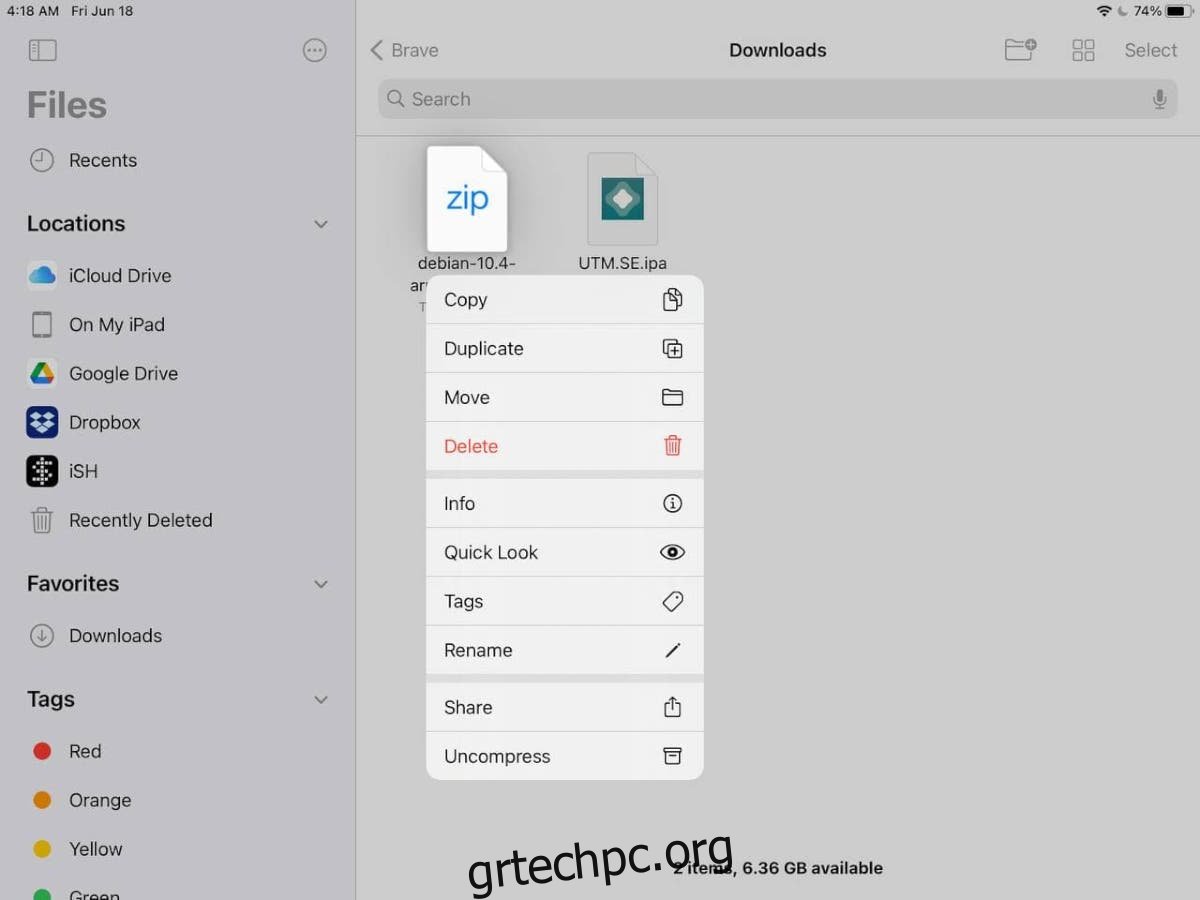
Βήμα 3: Αφού εισαγάγετε το VM, πατήστε σε αυτό στο UTM για να το ξεκινήσετε και θα χρησιμοποιείτε Linux. Ωστόσο, έχετε κατά νου, ανάλογα με τις προδιαγραφές του iPad σας, εσείς Απρίλιος θέλουν να παραμείνουν σε λειτουργικά συστήματα Linux που είναι ελαφριά και όχι έντονα γραφικά.